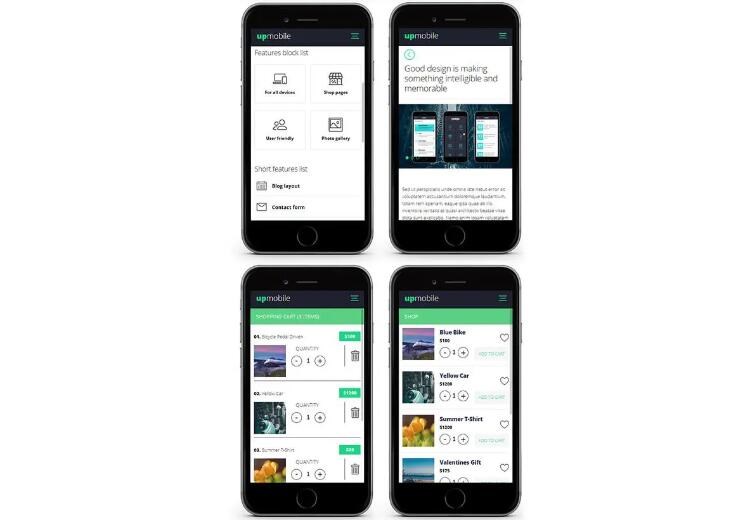java做成exe安装包(原理与详细介绍)
java 程序默认的执行方式是通过 java virtual machine (jvm) 运行其字节码(.class 文件)。然而,在某些情况下,我们可能希望将 java 程序制作成 exe 可执行文件或安装包以方便用户在 windows 系统上直接安装和运行。本文将详细讲解如何将 java 程序制作成 exe 安装包,以及其中的原理。
1. 原理
将 java 程序做成 exe 安装包的主要原理是通过一个启动器(launcher)将 java 程序与 java 运行环境(jre)一起打包。启动器即一个简单的 exe 文件,负责启动 jre 以运行 java 程序。用户在安装 exe 安装包时,无需额外安装 jre,能够直接运行 java 程序。
2. 制作 exe 安装包的步骤
以下是将 java 程序制作成 exe 安装包的详细步骤:
step 1: 编写和编译 java 程序
首先,我们需要编写一个简单的 java 程序并将其编译成可执行的 .class 文件。例如,我们可以创建一个如下的 helloworld.java 文件:
“`java
public class helloworld {
public static void main(string[] args) {
system.out.println(“hello, world!”);
}
}
“`
然后,使用 jdk 的 `javac` 命令编译该文件:
“`
javac helloworld.java
“`
编译成功后,我们将得到一个 helloworld.class 文件。
step 2: 使用 exe 打包工具
有许多第三方工具可以帮助我们将 java 程序打包成 exe 文件或安装包,例如 launch4j、jsmooth 和 exe4j 等。在本文中,我们以 launch4j 为例进行说明。
首先,下载并安装 launch4j(请访问其官方网站:http://launch4j.sourceforge.net/)。安装完成后,打开 launch4j,并进行以下配置:
1. 在“basic”选项卡中,设置输出文件(output file)的路径,指定生成的 exe 文件的名称;
2. 设置“jar”文件的路径为我们之前编译生成的 .class 文件所在的目录;
3. 勾选“don’t wrap the jar, launch only”,代表仅仅启动而不将 .jar 文件打包;
4. 在“classpath”选项卡中,设置主类(main class)为 helloworld;
5. 在“jre”选项卡中设置最小和最大的 jre 版本,以确保兼容性;
6. 根据需要,对其他选项进行配置,例如图标、错误提示等;
配置完成后,单击“build wrapper”按钮生成 exe 文件。
step 3: 创建安装包
生成 exe 文件后,我们还可以使用一些安装包制作工具(如 inno setup、nsis

等)将 exe 文件及其依赖的 jre 打包成安装包,从而实现一键安装和运行。
3. 总结
本文详细介绍了如何将 java 程序制作成 exe 安装包以及其中的原理。通过将 java 程序与 jre 一起打包,用户无需额外安装 jre 即可运行 java 程序,从而极大地提高了 java 程序在 windows 平台上的易用性和普及率。